|
Alle Oberflächen zusammenfügen
|
Fügt alle Oberflächen automatisch zusammen. Bei den meisten Modellen werden die Oberflächen ordnungsgemäß erstellt. Wenn Sie eine fehlerhafte Oberfläche ändern, deaktivieren Sie diese Option, um ein Zusammenfügen der Oberflächen zu verhindern.
Verwenden Sie Oberflächenwerkzeuge wie Ausgeformte Oberfläche
 oder Regeloberfläche
 in der Gusswerkzeuge-Symbolleiste, um die Reparaturen auszuführen. Verwenden Sie dann Oberfläche zusammenfügen
 , um die Oberflächen nach den Reparaturen manuell zusammenzufügen. |
|
Optimieren
|
(Nur für Tangential zur Oberfläche.) Optimiert die Trennoberfläche für maschinelle Bearbeitung durch die Erstellung von nur planaren Flächen, die parallel zur obersten Fläche des Gusswerkzeuges sind. Wenn diese Option deaktiviert ist, werden u. U. einige gekrümmte Flächen erzeugt. Es ist schwierig, diese Oberfläche maschinell zu bearbeiten.
Wenn diese Option ausgewählt ist, wird die Erstellung der gekrümmten Oberfläche blockiert, d. h. in diesem Bereich wird keine Oberfläche erstellt.
Verwenden Sie Werkzeuge wie Planare Oberfläche
 und Oberfläche zusammenfügen
 , um die Trennoberfläche in jenen Bereich auszudehnen.
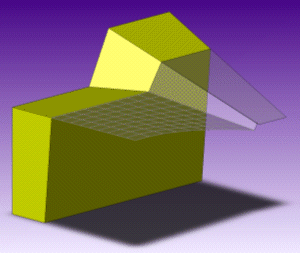
|
|
Vorschau einblenden
|
Zeigt eine Vorschau der Oberflächen im Grafikbereich an. Deaktivieren Sie diese Option, um die Systemleistung zu optimieren.
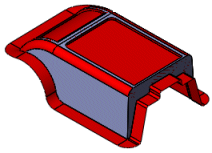
|
|
Manueller Modus
|
Zeigt Griffe an, die Sie ändern können, um die Trennoberfläche anzupassen:- Ziehen Sie an Ziehpunkten, um zu verhindern, dass sich überlappende Oberflächen schneiden.
- Definieren Sie den Oberflächenbereich zwischen zwei Eckpunkten neu, um eine gefüllte Oberfläche festzulegen:
- Klicken Sie mit der rechten Maustaste auf einen Eckpunkt an der Kante des Teils, und wählen Sie Fülloberfläche-Bereich starten aus.
- Klicken Sie mit der rechten Maustaste auf einen Eckpunkt an der Kante des Teils, und wählen Sie Fülloberfläche-Bereich beenden aus.
|